Příklady příkazů Linuxu grep
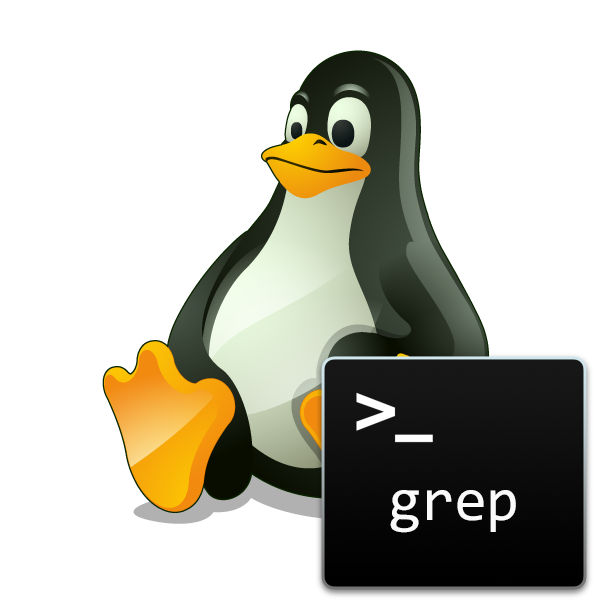
Někdy se uživatelé setkávají s potřebou vyhledávat určité informace ve všech souborech. Konfigurační dokumenty nebo jiná volumetrická data často obsahují velký počet řádků, takže není možné ručně vyhledat potřebná data. Pak jeden z vestavěných příkazů pro operační systémy Linux přijde na záchranu, která vám umožní najít linky během několika sekund.
Obsah
Použijte příkaz grep v Linuxu.
Pokud jde o rozdíly mezi distribucemi Linuxu, v tomto případě nehrají žádnou roli, protože příkaz grep, který vás zajímá, je ve většině sestav standardně k dispozici a používá se přesně stejným způsobem. Dnes bychom rádi diskutovali nejen o efektu grep , ale také o hlavních argumentech, které mohou výrazně zjednodušit vyhledávací proceduru.
Viz také: Hledáte soubory v Linuxu
Přípravné práce
Všechny další akce budou prováděny prostřednictvím standardní konzoly, také vám umožní otevírat soubory pouze zadáním úplné cesty k nim, nebo pokud je terminál spuštěn z požadovaného adresáře. Můžete zjistit rodičovskou složku souboru a přejít na ni v konzole takto:
- Spusťte správce souborů a přejděte do požadované složky.
- Klepněte pravým tlačítkem myši na požadovaný soubor a vyberte "Vlastnosti" .
- V záložce „Basic“ si přečtěte řádek „Parent folder“ .
- Nyní spusťte „Terminál“ běžnou metodou, například prostřednictvím nabídky nebo stisknutím kombinace kláves Ctrl + Alt + T.
- Zde přejděte do adresáře pomocí příkazu
cd /home/user/folder, kde uživatel je uživatelské jméno a složka je název složky.
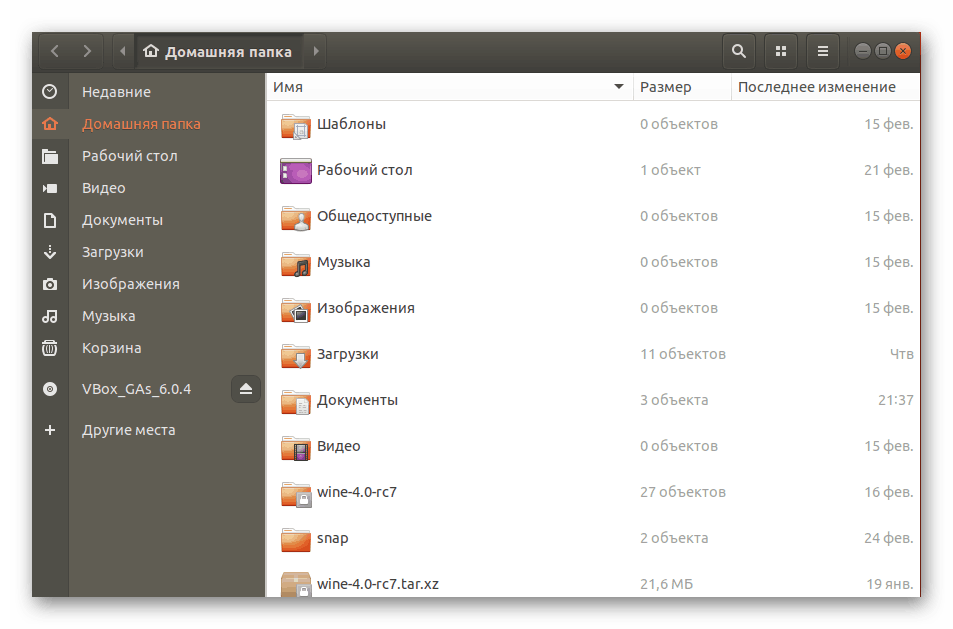
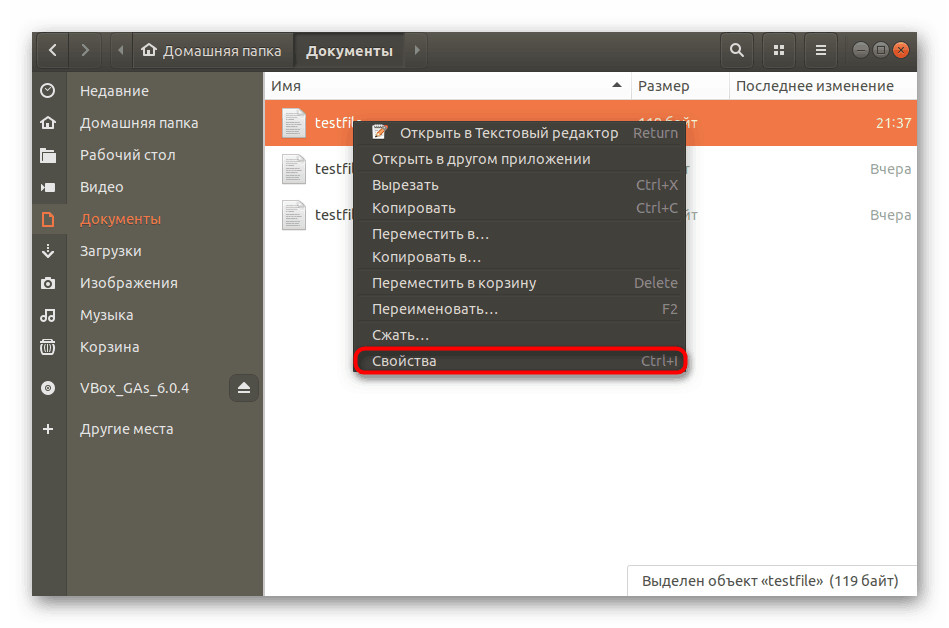
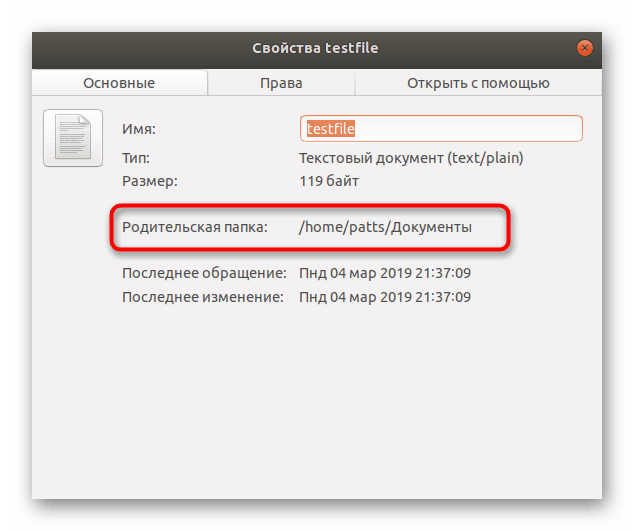
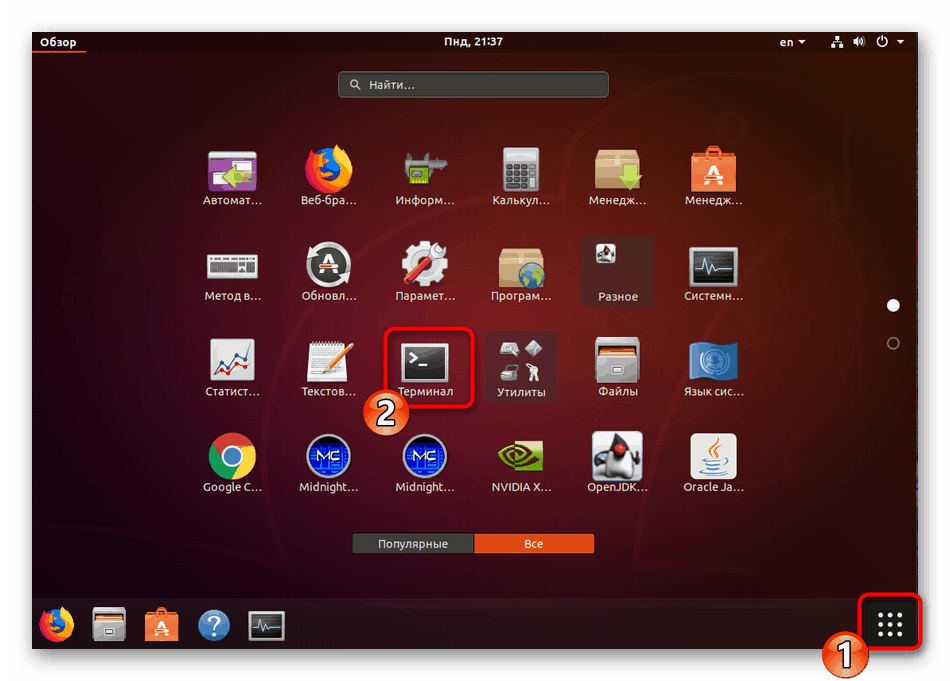
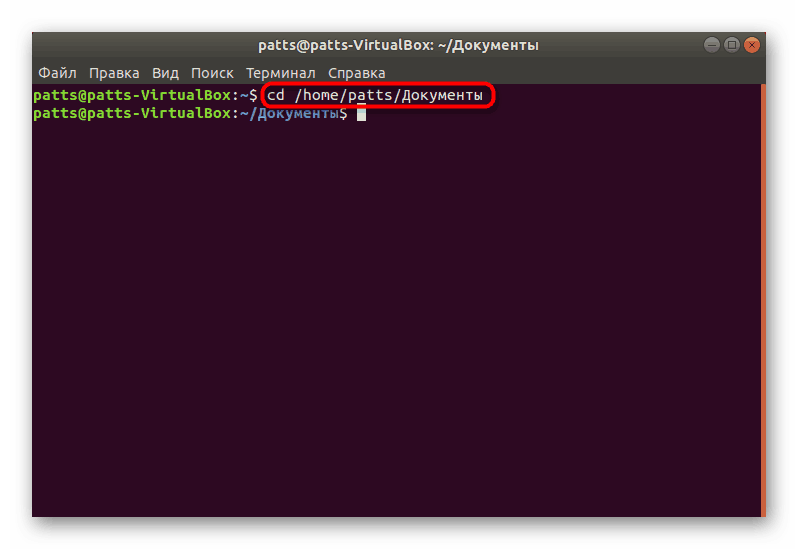
Pokud chcete zobrazit celý obsah, použijte příkaz cat + название файла . Podrobné pokyny k práci s tímto týmem naleznete v našem dalším článku na níže uvedeném odkazu.
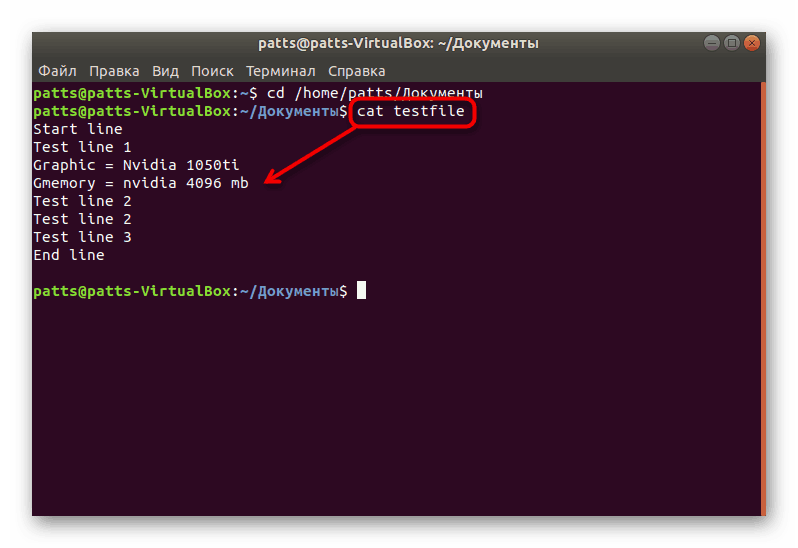
Další podrobnosti: Příklady příkazů pro Linux
Díky výše uvedeným krokům můžete použít grep , který je v pravém adresáři, aniž byste určili úplnou cestu k souboru.
Standardní vyhledávání obsahu
Než začneme uvažovat o všech dostupných argumentech, je důležité poznamenat obvyklé vyhledávání podle obsahu. Bude to užitečné v těch chvílích, kdy potřebujete najít jednoduchou shodu podle hodnoty a zobrazit všechny příslušné řádky.
- Na příkazovém řádku zadejte příkaz
grep word testfile, kde slovo je informace, kterou hledáte, a testfile je název souboru. Při hledání mimo složku určete úplnou cestu jako v/home/user/folder/filename. Po zadání příkazu stiskněte klávesu Enter . - Zbývá pouze seznámit se s dostupnými možnostmi. Na obrazovce se zobrazí plné řádky a hodnoty klíčů jsou zvýrazněny červeně.
- Je důležité vzít v úvahu případ písmen, protože kódování Linuxu není optimalizováno pro vyhledávání bez zohlednění velkých nebo malých znaků. Pokud chcete vynechat definici případu, zadejte příkaz
grep -i "word" testfile. - Jak můžete vidět, na následujícím snímku se změnil výsledek a přidal se ještě jeden nový řádek.
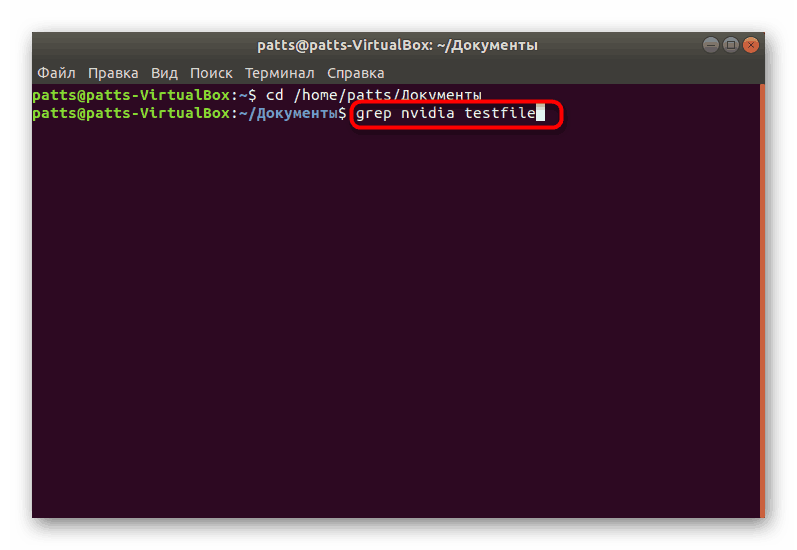

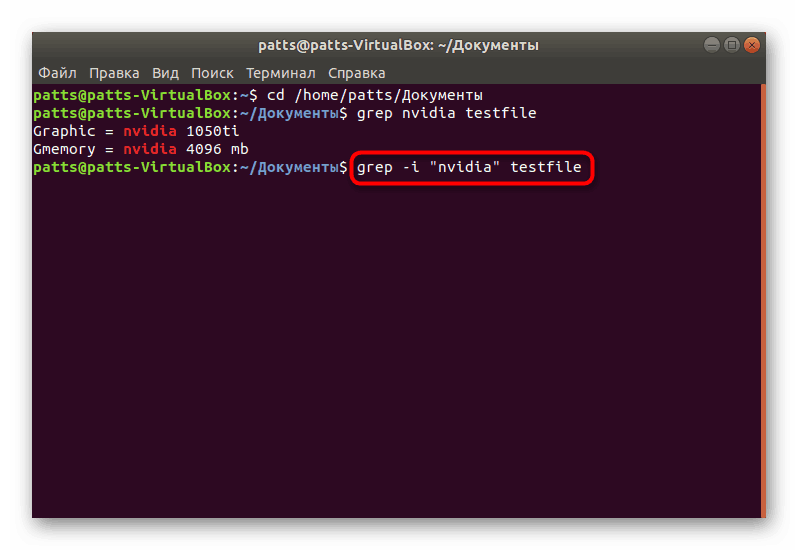

Vyhledávání pomocí zachycení řetězce
Někdy uživatelé musí najít nejen přesné shody v řádcích, ale také zjistit informace, které po nich následují, například při hlášení konkrétní chyby. Správným řešením je pak použít atributy. Zadejte grep -A3 "word" testfile v konzole, aby zahrnoval následující tři řádky ve výsledku po zápase. Můžete psát -A4 , pak budou zachyceny čtyři řádky, neexistují žádná omezení.
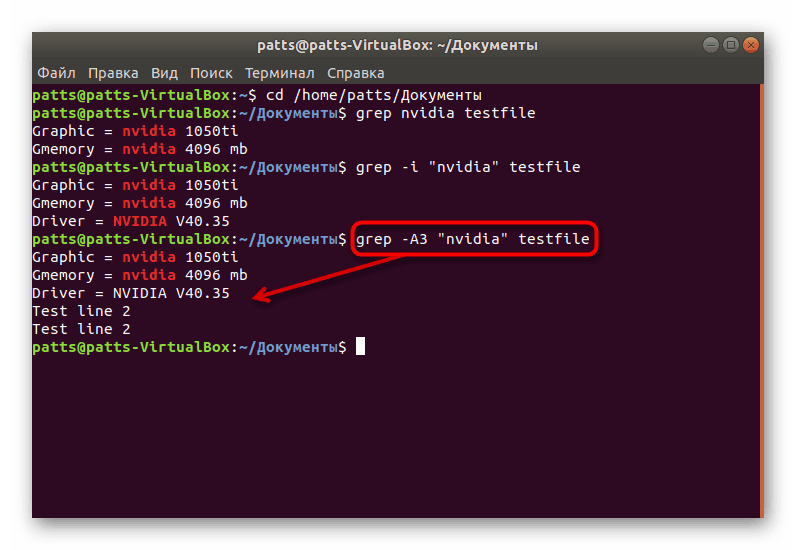
Pokud namísto -A použijete argument -B + количество строк , výsledkem jsou data, která jsou až do bodu vstupu.
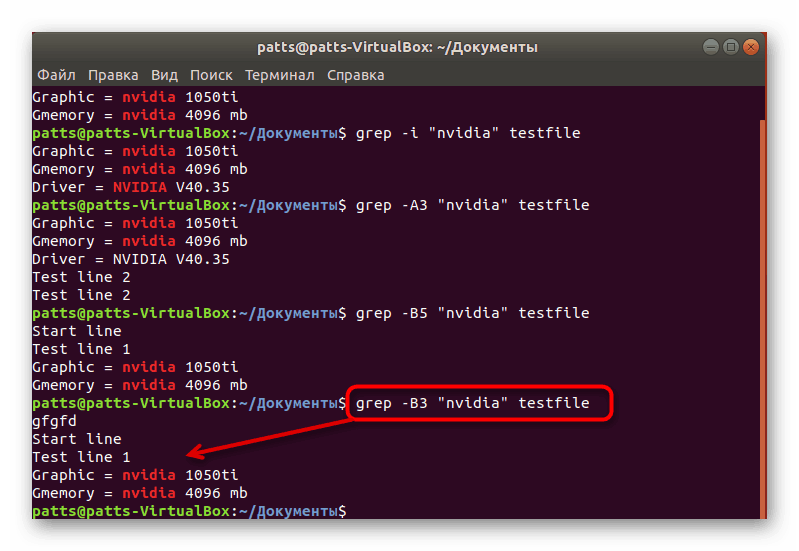
Argument -С , zase zachycuje řádky kolem klíčového slova.
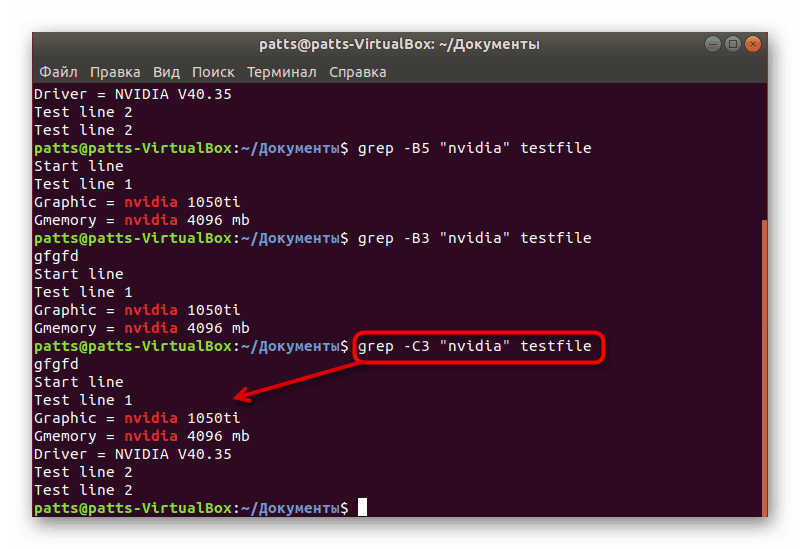
Níže naleznete příklady přiřazení zadaných argumentů. Vezměte prosím na vědomí, že musíte vzít v úvahu případ a uvést dvojité uvozovky.
grep -B3 "word" testfile
grep -C3 "word" testfile
Hledejte klíčová slova na začátku a na konci řádků
Potřeba definovat klíčové slovo, které je na začátku nebo na konci řádku, se nejčastěji vyskytuje během práce s konfiguračními soubory, kde každý řádek je zodpovědný za jeden parametr. Chcete-li vidět přesný záznam na začátku, musíte zaregistrovat grep "^word" testfile soubor grep "^word" testfile . Za použití této volby odpovídá pouze znak ^ .
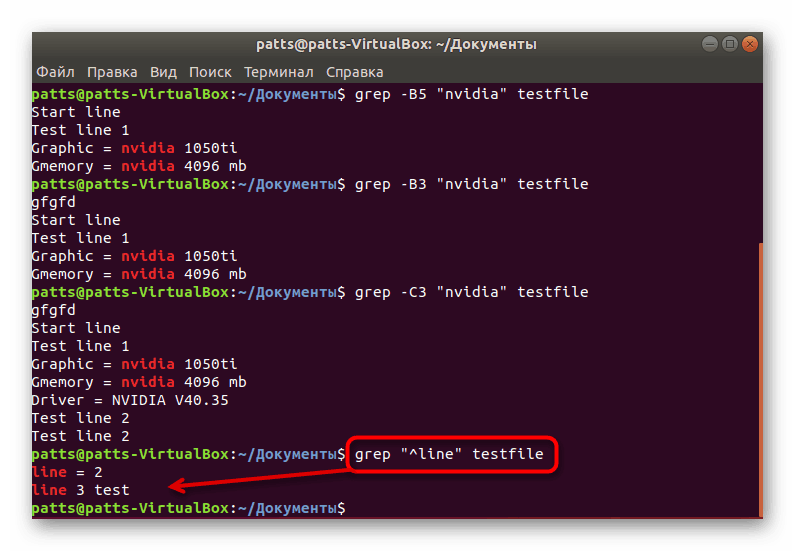
Hledání obsahu na konci řádků se děje přibližně stejným způsobem, pouze v uvozovkách byste měli přidat znak $ a příkaz bude vypadat takto: grep "word$" testfile .
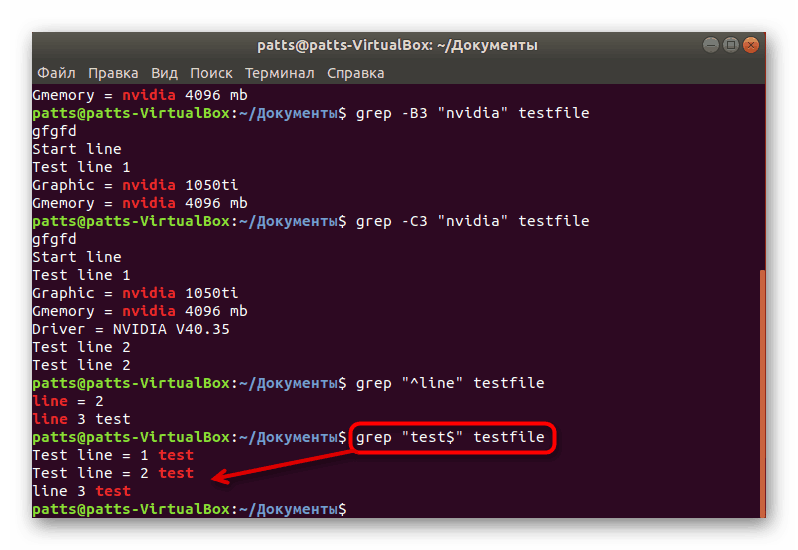
Vyhledejte čísla
Při hledání požadovaných hodnot nemá uživatel vždy informace o přesném slově přítomném v řetězci. Pak lze vyhledávací proceduru provést pomocí čísel, což někdy úkol značně zjednodušuje. Je nutné použít příkaz ve formě grep "[0-7]" testfile , kde "[0-7]" je rozsah hodnot a testfile je název souboru, který má být skenován.
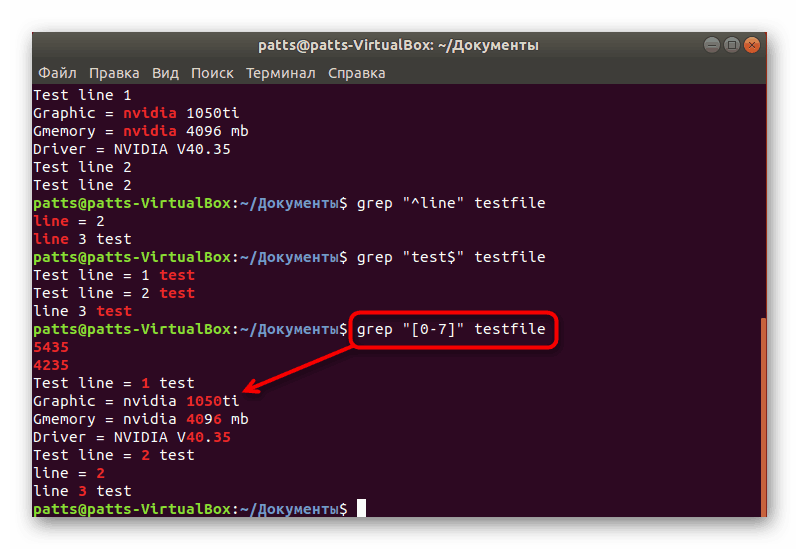
Analýza všech adresářových souborů
Skenování všech objektů ve stejné složce se nazývá rekurzivní. Uživatel musí použít pouze jeden argument, který analyzuje všechny soubory ve složce a zobrazí příslušné řádky a jejich umístění. Budete muset zadat grep -r "word" /home/user/folder , kde / home / user / folder je cesta k adresáři pro skenování.
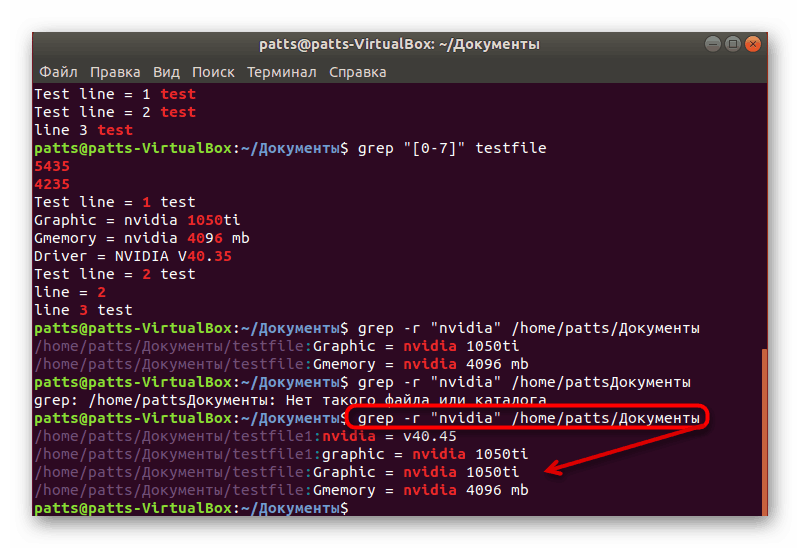
Modrá zobrazí umístění pro ukládání souborů, a pokud chcete získat řádky bez těchto informací, přiřaďte další argument, aby příkaz získal tuto grep -h -r "word" + путь к папке .
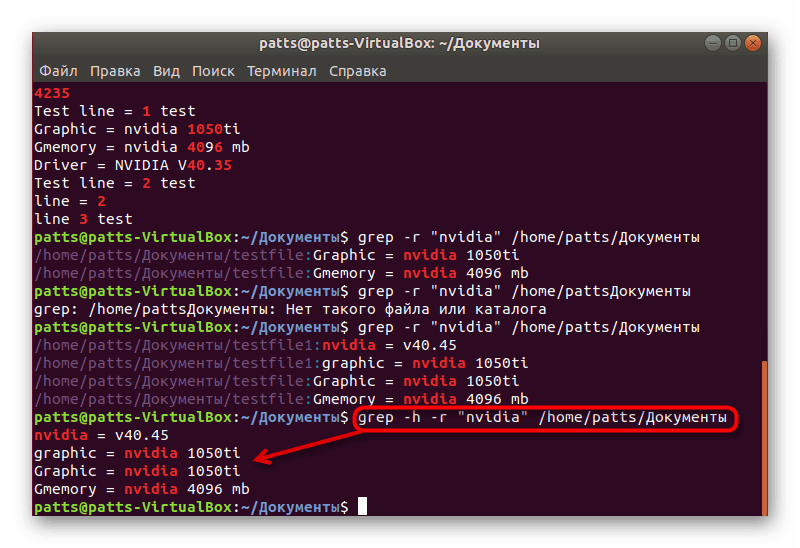
Přesné vyhledávání slov
Na začátku článku jsme již hovořili o obvyklém hledání slov. S touto metodou se však ve výsledcích zobrazí další kombinace. Naleznete například slovo Uživatel , ale příkaz bude také zobrazovat Uživatel 123 , Uživatel hesla a další zápasy, pokud nějaké existují. Chcete-li se tomuto výsledku vyhnout, přiřaďte argument -w ( grep -w "word" + имя файла или его расположение ).
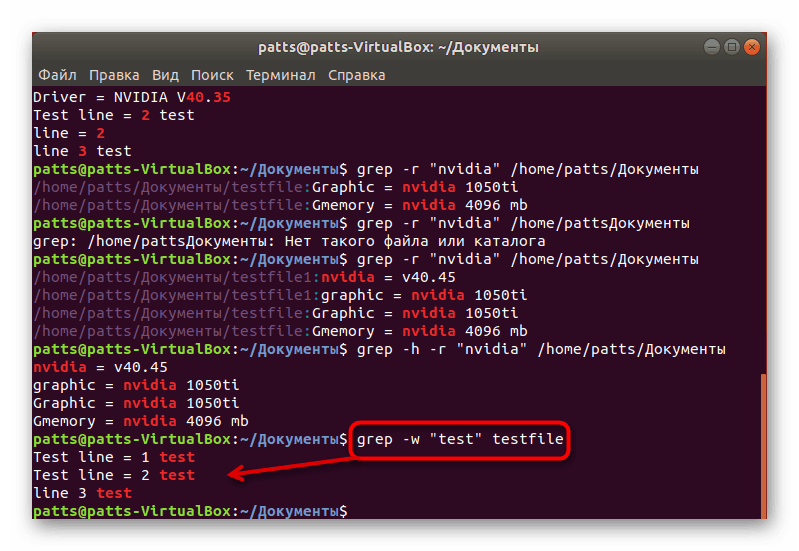
Tato volba je také provedena, když potřebujete vyhledat několik přesných klíčových slov najednou. V tomto případě zadejte egrep -w 'word1|word2' testifile . Vezměte prosím na vědomí, že v tomto případě je písmeno gr přidáno do grepu a jsou uvedeny jednotlivé uvozovky.
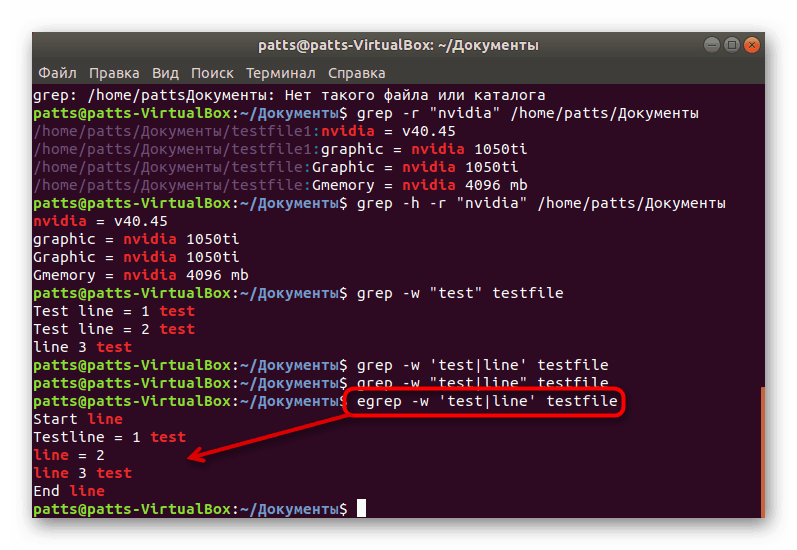
Hledání řetězců bez specifického slova.
Uvažovaný nástroj je schopen nejen najít slova v souborech, ale také zobrazit řádky, ve kterých není žádná hodnota specifikovaná uživatelem. Pak před vložením hodnoty klíče a souboru -v přidá -v . Díky ní, když aktivujete příkaz, uvidíte pouze relevantní data.
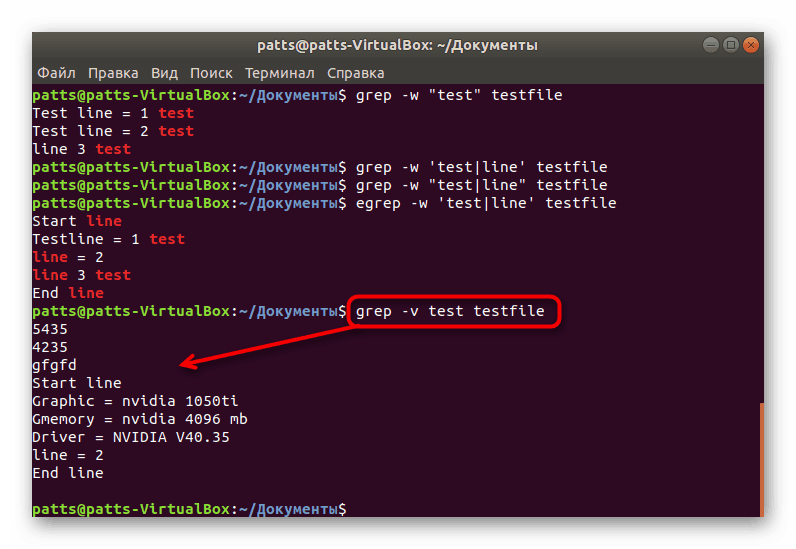
Syntaxe grepu shromáždila několik dalších argumentů, které lze stručně vysvětlit:
-
-I- zobrazí pouze názvy souborů, které odpovídají kritériím vyhledávání; -
-s- zakáže oznámení o zjištěných chybách; -
-n- zobrazí číslo řádku v souboru; -
-b- zobrazí číslo bloku před řádkem.
Nic vám nebrání v používání více argumentů pro jedno zjištění, stačí je zadat odděleně mezerou, nezapomeňte vzít v úvahu případ.
Dnes jsme důkladně rozebrali příkaz grep , který je k dispozici v distribucích Linuxu. Je to jeden ze standardů a často se používá. O dalších populárních nástrojích a jejich syntaxi si můžete přečíst v našem samostatném materiálu na následujícím odkazu.